2.1 创建环境
打开终端,进入 Code 目录,并将其作为我们的工作目录。
$ cd Code2.2 下载MyQR
$ sudo pip3 install MyQR2.3 下载所需资源文件并解压
Code/ $ wget http://labfile.oss.aliyuncs.com/courses/1126/Sources.zip #这里提供制作二维码所需要的图片资源
Code/ $ unzip Sources.zip
2.4 FreeImage
由于虚拟环境缺少了一些FreeImage依赖。我们在这里手动添加。
在shiyanlou根目录里打开终端:
shiyanlou/ $ mkdir .imageio && cd .imageio
.imageio/ $ mkdir freeimage && cd freeimage
freeimage/ $ wget http://labfile.oss.aliyuncs.com/courses/1126/libfreeimage-3.16.0-linux64.so
确保当前目录为Code,在命令行中输入 python3 ,进入 python3 环境:
Code/ $ python3在 python3 环境中输入以下代码:
>>>from MyQR import myqr
>>>myqr.run('https://www.shiyanlou.com')大功告成,那么来看一看自己制作的第一张二维码图片吧!
先退出python3环境
>>>quit()再使用火狐浏览器预览
Code/ $ firefox qrcode.png下面我们来详细的讲解一下 myqr.run() 函数里面的参数
| 参数 | 含义 | 详细 |
|---|---|---|
| words | 二维码指向链接 | str,输入链接或者句子作为参数 |
| version | 边长 | int,控制边长,范围是1到40,数字越大边长越大,默认边长是取决于你输入的信息的长度和使用的纠错等级 |
| level | 纠错等级 | str,控制纠错水平,范围是L、M、Q、H,从左到右依次升高,默认纠错等级为'H' |
| picture | 结合图片 | str,将QR二维码图像与一张同目录下的图片相结合,产生一张黑白图片 |
| colorized | 颜色 | bool,使产生的图片由黑白变为彩色的 |
| contrast | 对比度 | float,调节图片的对比度,1.0 表示原始图片,更小的值表示更低对比度,更大反之。默认为1.0 |
| brightness | 亮度 | float,调节图片的亮度,其余用法和取值与 contrast 相同 |
| save_name | 输出文件名 | str,默认输出文件名是"qrcode.png" |
| save_dir | 存储位置 |
str,默认存储位置是当前目录 |
光是二维码,是否太单调了呢?没关系,我们能加上我们想要的图片,使二维码更具辨识度! 我们准备了实验楼的Logo:
实验楼Logo图片:

当然,Sources文件夹里有更多的图片,你也可以选择你个人喜爱的一张来制作艺术二维码!
让我们将这张图加入到我们的二维码中,加入过程需要在参数里指定实验楼Logo图片的地址,我们也要设置新图片的保存名,以免和上一张二维码图片冲突。
>>>myqr.run(
... words='https://www.shiyanlou.com',
... picture='Sources/shiyanlouLogo.png',
... save_name='artistic.png',
...)
再次退出python3环境
>>>quit()使用火狐浏览器打开图片
Code/ $ firefox artistic.png黑白实验楼Logo二维码:
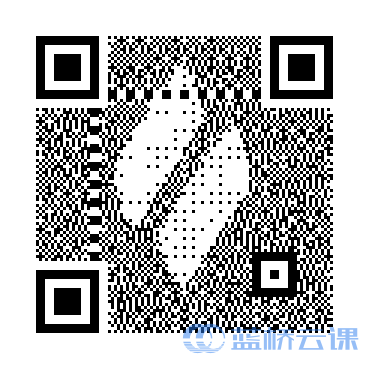
黑白的,似乎不是那么好看,彩色的如何呢? 实现彩色也非常简单,在参数里将 colorized 参数值设为 True。
>>>myqr.run(
... words='https://www.shiyanlou.com',
... picture='Sources/shiyanlouLogo.png',
... colorized=True,
... save_name='artistic_Color.png',
...)
打开图片
Code/ $ firefox artistic_Color.png彩色实验楼Logo二维码:

好看多了,但我们的实验并没有到此为止哦!
重点来了!!!
动态二维码
from MyQR import myqr
myqr.run( words='https://www.shiyanlou.com', picture='D:/Automation_Develop_Work/Python_Learning/Other/wm2.gif', save_dir='D:/Automation_Develop_Work/Python_Learning/Other', save_name='qrcode_four.gif', colorized=True, )参考链接:https://www.cnblogs.com/MasterMonkInTemple/p/11361933.html